
Читайте также:
|
Установка и использование Intel Hardware Accelerated Execution Manager (Intel® HAXM) при наличии поддержки данного режима вашим процессором.
Этап 5
Существует альтернатива стандартному эмулятору – Genymotion – решение, основанное на VirtualBox, которое виртуализирует, а не эмулирует Android, обеспечивая хороший прирост производительности.
Genymotion имеет полный набор средств для быстрой и качественной разработки приложений – shell, более 10 виртуальных устройств, интеграцию с Eclipse и Android-студию, причем все это работает под разные ОС и имеет удобный интерфейс..
Для установки обращаемся к официальному сайту – рис. 30, где предлагается три варианта установки (рис. 31) – два из них платные, один бесплатный. Бесплатный вариант не поддерживает некоторый функционал, но для тестирования наших приложений его достаточно.
Выбираем для загрузки бесплатный вариант установки – рис. 32.

Рис. 30. Страница официального сайта Genymotion
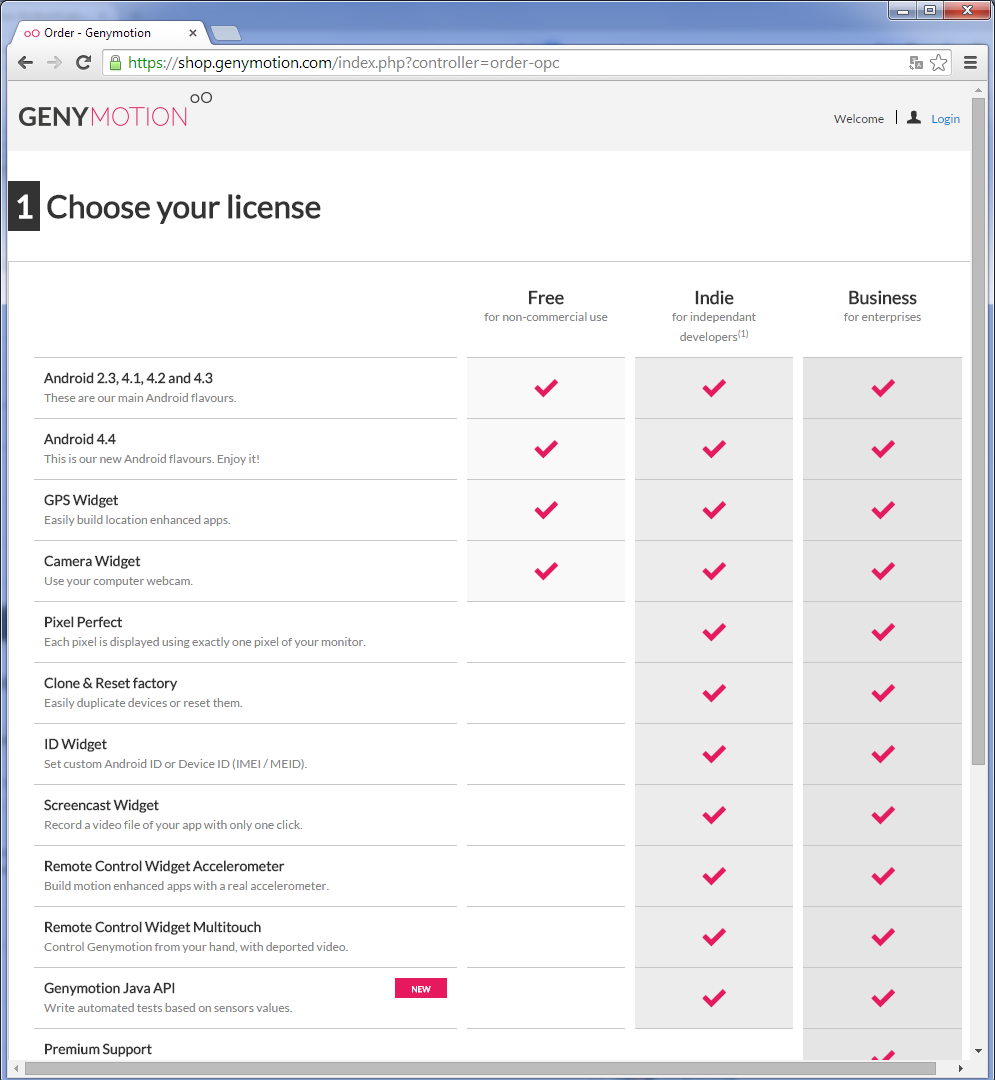
Рис. 31. Варианты установки Genymotion

Рис. 32. Выбор бесплатного варианта установки Genymotion
Прежде чем скачать инсталлятор Genymotion, необходимо зарегистрироваться – рис. 33а)-в).

а)

б)
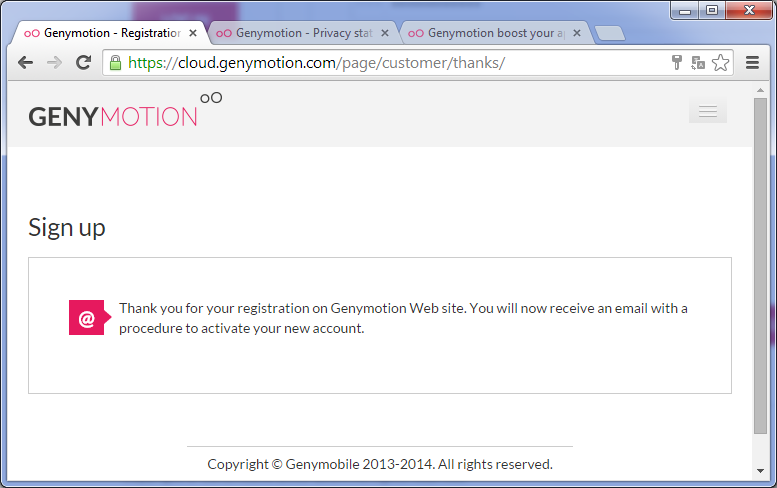
в)
Рис. 34. Окно регистрации. а) – начало регистрации; б) – ввод данных;
в) – подтверждение регистрации
Вводим имя пользователя, e-mail, на который придет запрос подтверждения регистрации, пароль два раза и подтверждаем соглашение с правилами (рис. 34б).
На указанный при регистрации e-mail придет письмо (рис. 35), в котором будет ссылка на страницу загрузки.

Рис. 35. Письмо со ссылкой на страницу загрузки Genymotion
Теперь загрузка возможна – рис. 36.
> 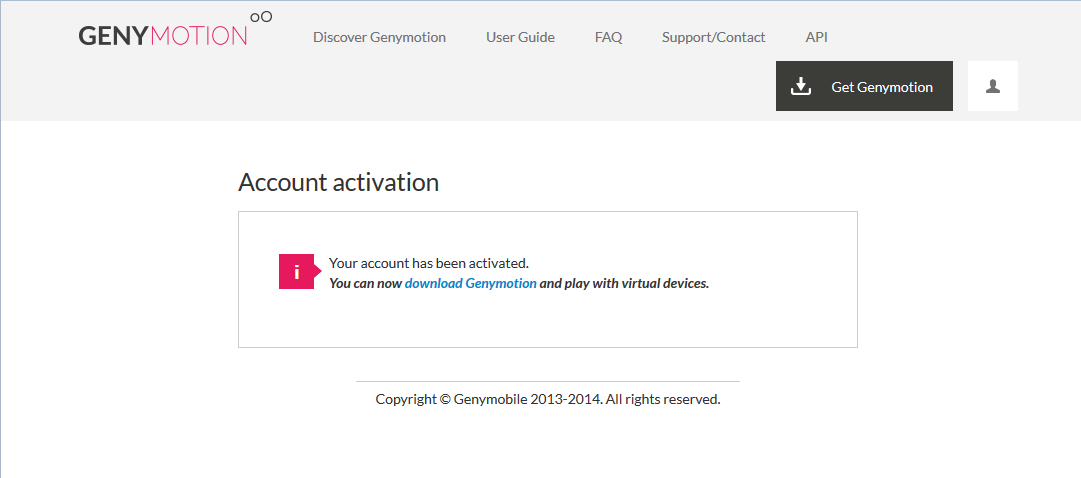
Рис. 36. Сообщение об активации аккаунтов
Вам будет предоставлена возможность загрузки нескольких вариантов Genymotion (рис. 37).

Рис. 37. Доступные варианты загрузки Genymotion
Genymotion основан на VirtualBox, и если VirtualBox уже установлен на вашей системе, то можно выбрать различные установочные пакеты для различных ОС. В примере VirtualBox не установлен, поэтому выбирается пакет Genymotion с VirtualBox для Windows (рис. 37). Этот пакет подходит как для 32-, так и для 64-битной версии Windows.
После установки Genymotion необходимо будет скачать и установить plugin для среды разработки. Выбираем среду разработки Eclipse (рис. 37).
Фиолетовым цветом выделена ссылка, которую надо сохранить – она потребуется позже.
Запускаем инсталлятор Genymotion и VirtualBox, скачанные ранее – рис. 38. Установка содержит несколько этапов – соглашаемся и подтверждаем – рис. 39 – 56.

Рис. 38. Запуск инсталляции Genymotion
> 
Рис. 39. Выбор каталога для установки Genymotiom

Рис. 40. Выбор каталога для записи программ

Рис. 41. Создание иконки
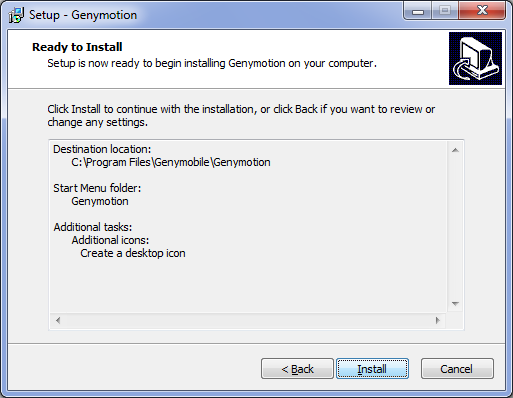
Рис. 42. Подготовка к установке завершена

Рис. 43. Процесс установки Genymotion

Рис. 44. Начало установки VirtualBox

Рис. 45.
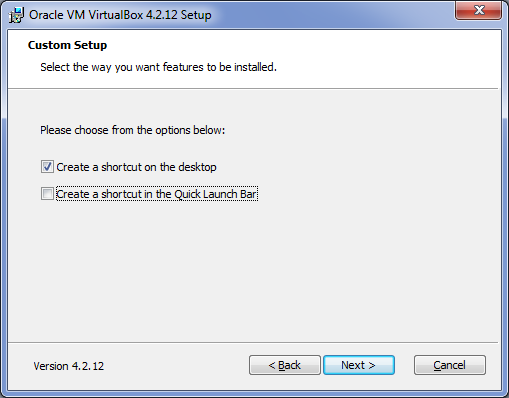
Рис. 46.
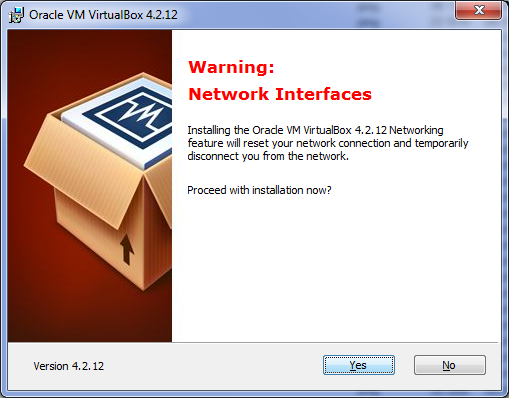
Рис. 47
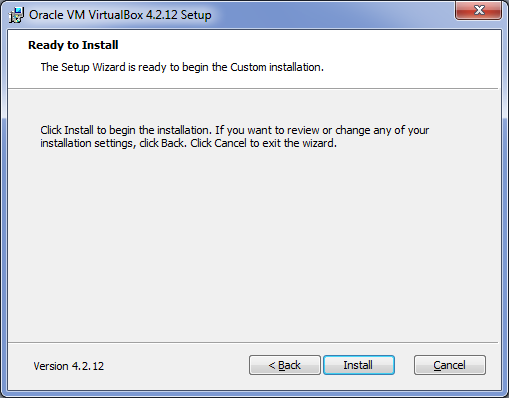
Рис. 48.
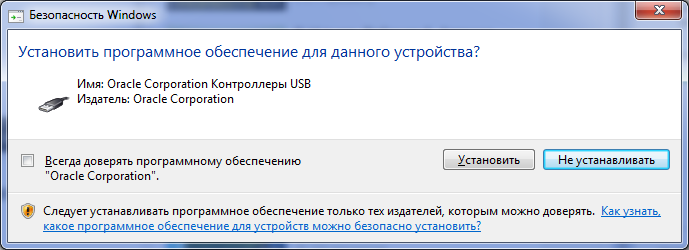
Рис. 49.
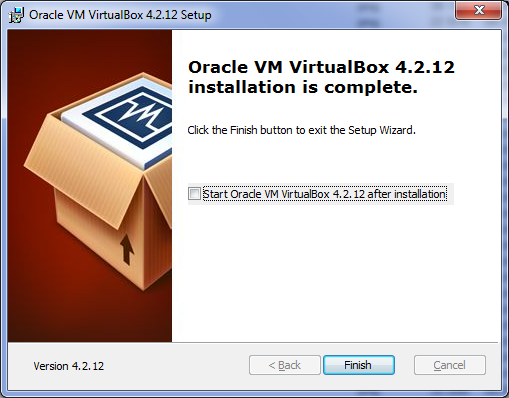
Рис. 50. Завершение установки VirtualBox
> 
Рис. 51. Установка завершена
Теперь установим plugin в Eclipse – рис. 52.
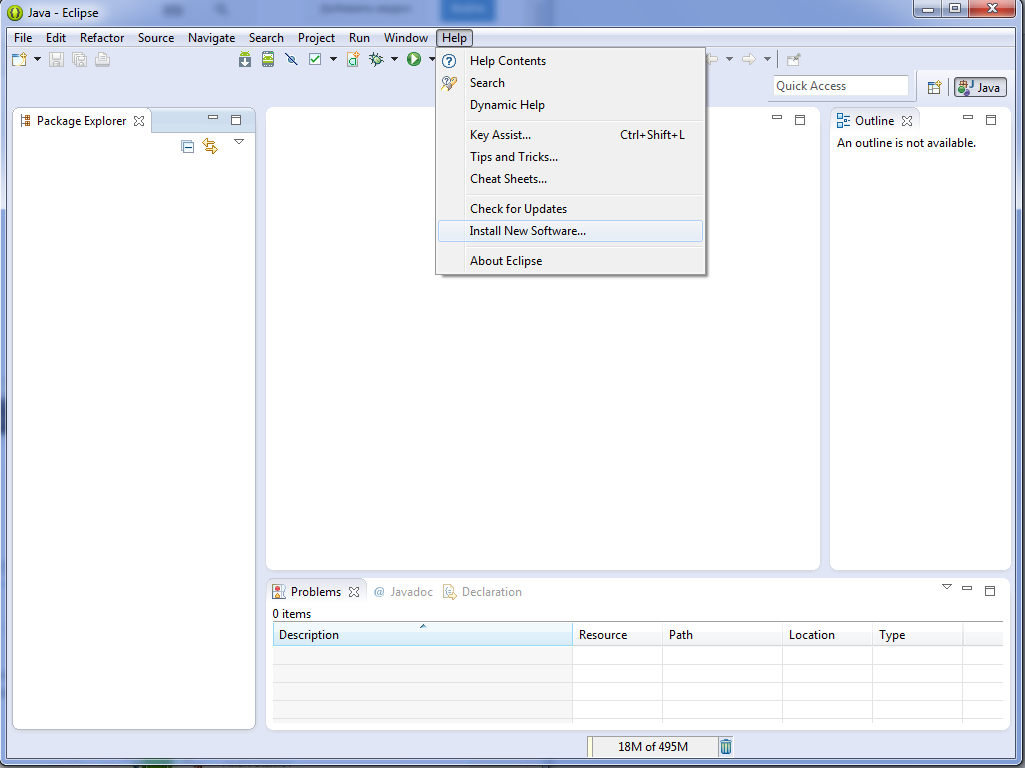
Рис. 52. Выбор Install New Software
В открывшемся окне прописываем URL, который скопировали на сайте (рис. 37, фиолетовая ссылка).

Рис. 53.
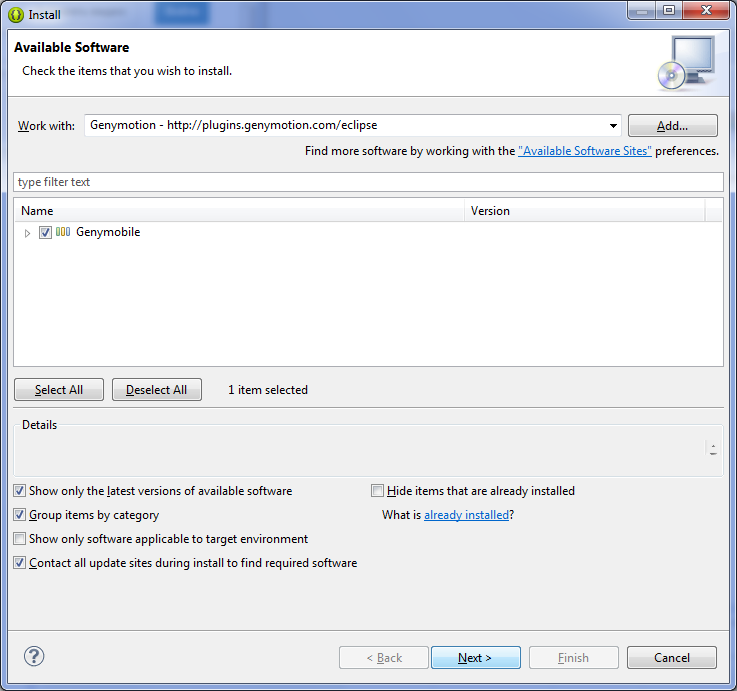
Рис. 54.

Рис. 55.
/>> 
Рис. 56. Согласие с лицензией
Далее необходимо подтвердить несколько шагов.
Genymotion установлен. Чтобы создать эмулятор Android-устройства, выполняем шаги рис. 57-68.

Рис. 57.
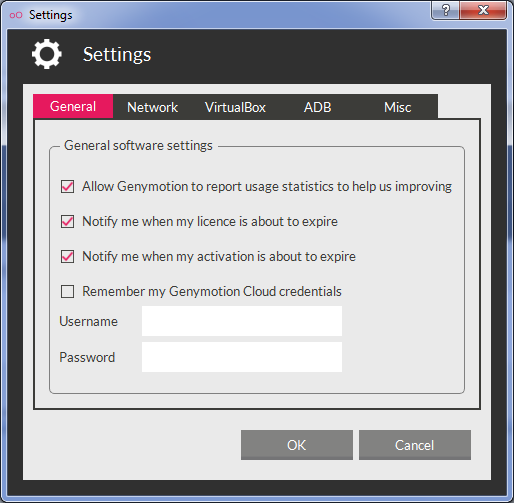
Рис. 58.
В окне рис. 59 необходимо указать путь к вашему sdk.
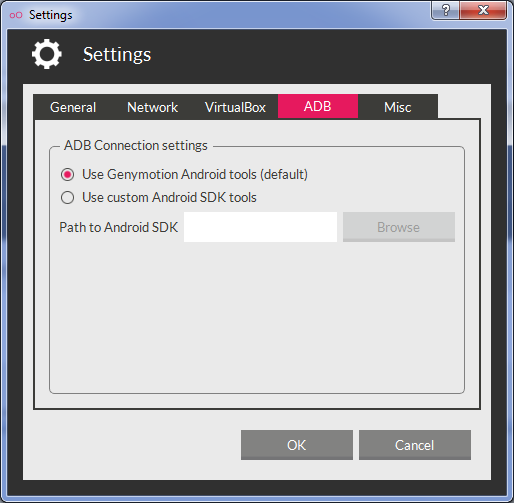
Рис. 59.
Далее выберите версию android и модель виртуального устройства – рис. 60. Прежде всего, необходимо внести информацию о себе – рис. 61 – имя и пароль, под которыми вы регистрировались на сайте Genymotion.
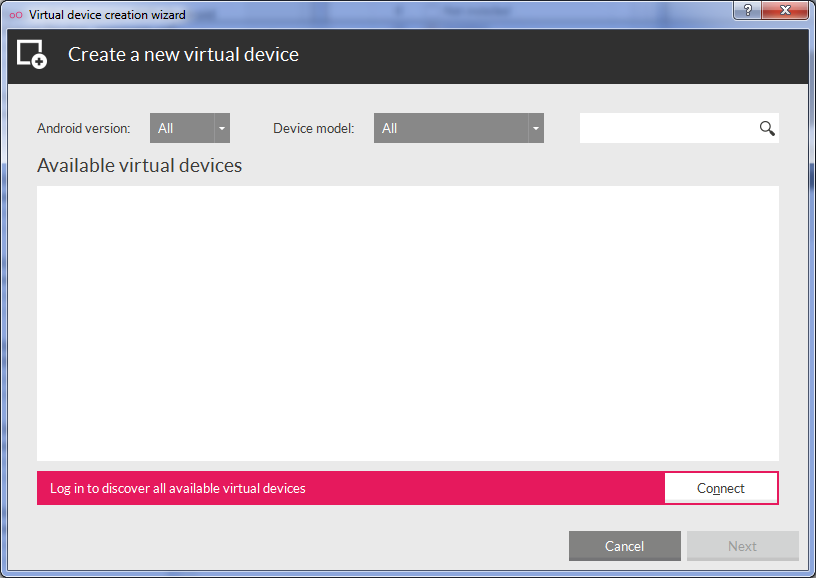
Рис. 60. Выбор версии android и модели виртуального устройства, этап 1
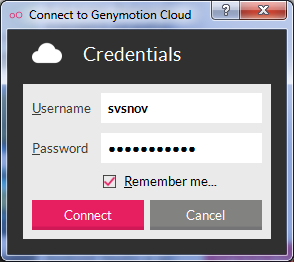
Рис. 61.
Теперь откроется доступ к образам виртуальных устройств, из которых можно выбрать необходимый – рис. 62.

Рис. 62. Выбор версии android и модели виртуального устройства, этап 2
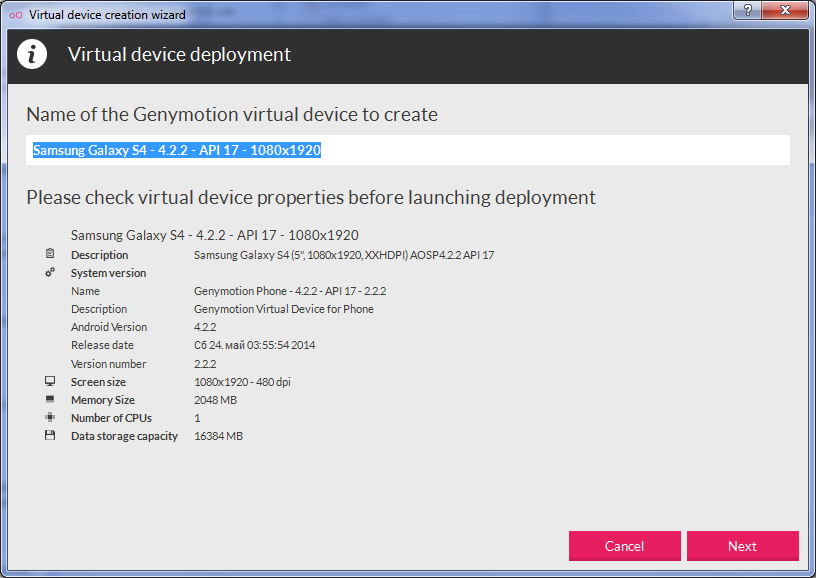
Рис. 63. Информация о созданном виртуальном устройстве
Загружаем образ на компьютер – рис. 64.
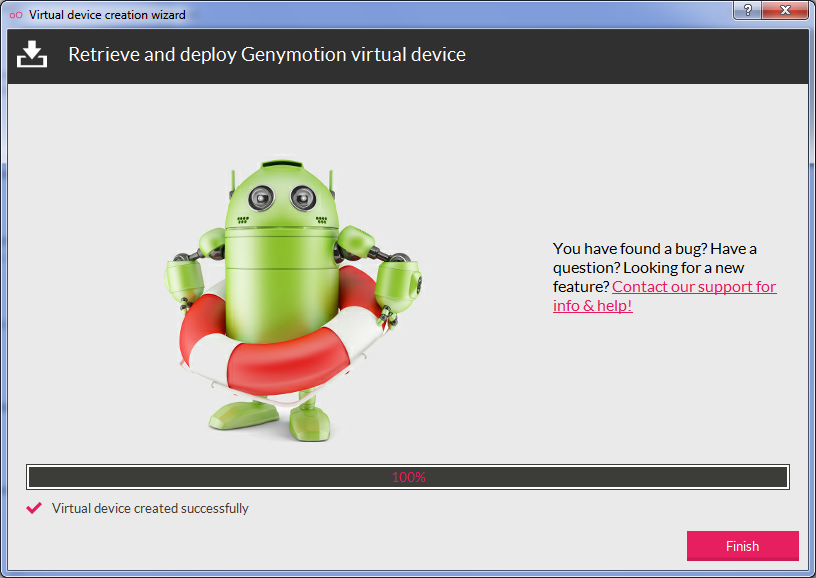
Рис. 64. Загрузка образа виртуального устройства
На рис. 65 – загруженное устройство. Здесь же можно добавить, удалить устройства или изменить параметры запуска (рис. 66).

Рис. 65. Виртуальное устройство установлено
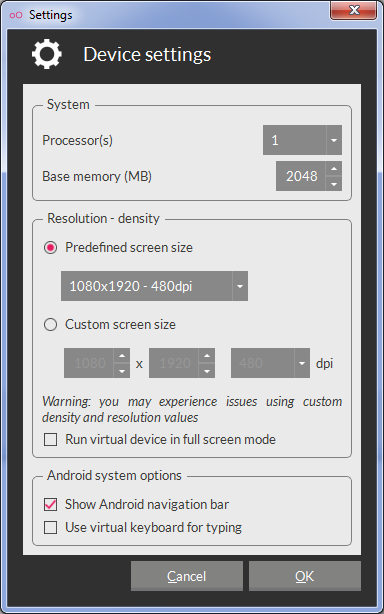
Рис. 66. Окно изменения параметров запуска виртуального устройства
Запускаем эмулятор – рис. 67.
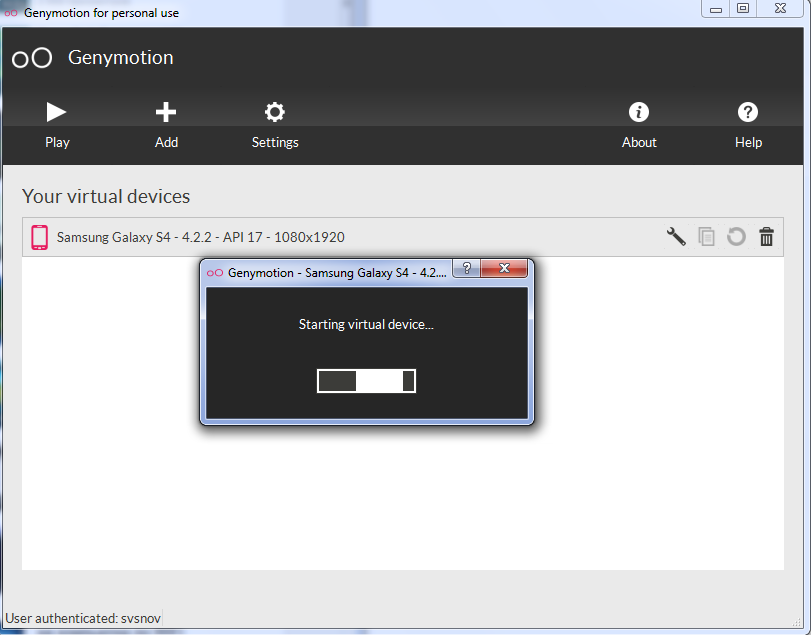
Рис. 67. Запуск эмулятора
На рис. 68 – запущенное виртуальное устройство.
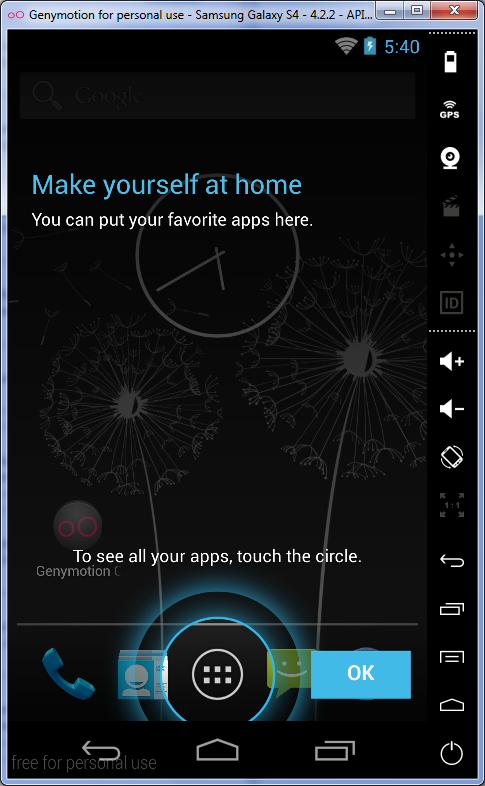
Рис. 68. Виртуальное устройство.
Дата добавления: 2015-10-29; просмотров: 108 | Нарушение авторских прав
| <== предыдущая страница | | | следующая страница ==> |
| Способы ускорения стандартного эмулятора AVD | | | Глава 2 - 15 лет (1977-78) – Болезнь проявляется |